수정: Cyberpunk 2077에 평평한 오류가 있습니다.
이 기사에서는 Cyberpunk 2077 플레이어가 게임을 실행하려고 할 때 발생하는 "Has Flatlines" 오류를 해결하려고 합니다.

Cyberpunk 2077 플레이어는 게임 실행 후 "Has Flatlined" 오류가 발생하여 게임 액세스가 제한됩니다. 이러한 문제에 직면한 경우 아래 제안에 따라 해결 방법을 찾을 수 있습니다.
Cyberpunk 2077에 플랫라인 오류가 있다는 것은 무엇입니까?
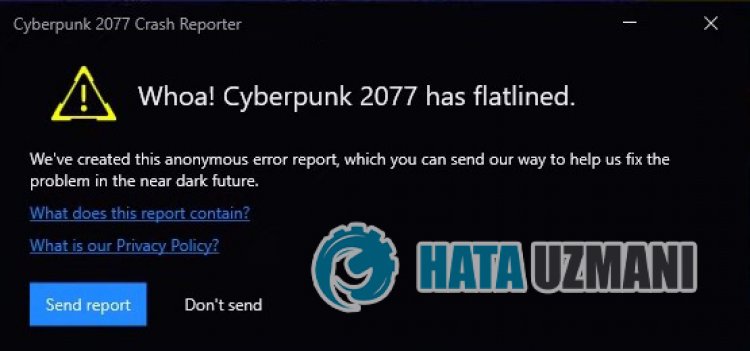 /p>
/p>
이 오류는 일반적으로 게임 파일 손상의 결과로 나타납니다. 물론 이 문제뿐만 아니라 많은 문제로 인해 이러한 오류가 발생할 수 있습니다. 이를 위해 몇 가지 제안 사항을 알려 드리며 문제를 해결하도록 노력하겠습니다.
Cyberpunk 2077의 오류를 수정하는 방법
이 오류를 수정하려면 아래 제안에 따라 문제에 대한 해결책을 찾을 수 있습니다.
1-) 파일 무결성 확인
게임 파일 무결성을 확인하고 누락되거나 잘못된 파일을 검사하고 다운로드합니다. 이를 위해;
Epic Games 플레이어의 경우
Steam 플레이어의 경우
<올>이 과정이 끝나면 손상된 게임 파일을 검색하여 다운로드가 수행됩니다. 프로세스가 완료되면 게임을 다시 열어보십시오.
2-) 바이러스 백신 프로그램 끄기
사용하는 바이러스 백신 프로그램을 비활성화하거나 컴퓨터에서 완전히 삭제하십시오. Windows Defender를 사용하는 경우 비활성화하십시오. 이를 위해;
이후 실시간 보호를 해제해 보겠습니다.
이 작업을 수행한 후 Cyberpunk 2077 게임 파일을 예외로 추가해야 합니다.
이 작업을 수행한 후 게임을 실행하고 문제가 지속되는지 확인하십시오.
3-) Steam 또는 Epic Games를 관리자로 실행
Steam 또는 Epic Games가 관리자로 실행되지 않으면 많은 오류가 발생할 수 있습니다. 저장소에 파일을 설치할 수 있는 권한이 허용되지 않은 경우 관리자로 실행하면 이 문제를 해결하는 데 도움이 됩니다.
 /p>
/p>
이 과정이 끝나면 게임을 실행하고 문제가 지속되는지 확인할 수 있습니다.
4-) Windows 업데이트
Windows 운영 체제가 최신 버전이 아니라는 사실로 인해 이와 같은 다양한 오류가 발생할 수 있습니다. 이렇게 하려면 Windows 운영 체제가 최신 버전인지 확인하십시오.
운영 체제가 최신 버전이 아닌 경우 최신 버전으로 업데이트하여 문제가 지속되는지 확인할 수 있습니다.
예, 친구 여러분, 우리는 이 제목으로 문제를 해결했습니다. 문제가 지속되면 당사가 보유한 FORUM 플랫폼에 들어가서 발생한 오류에 대해 질문할 수 있습니다. 열렸습니다.








![YouTube 서버 [400] 오류를 수정하는 방법은 무엇입니까?](https://www.hatauzmani.com/uploads/images/202403/image_380x226_65f1745c66570.jpg)









